在使用Microsoft Word进行文档编辑时,有时需要对某些文字进行突出显示或装饰,为文字添加边框便是一种常见的方法。本文将详细介绍几种在Word中为文字加框的技巧,帮助用户轻松实现这一需求。
一、添加字符边框
这是最简单直接的方法。首先,选中需要添加边框的文字,然后点击工具栏上的“开始”选项卡,接着在“字体”组中找到并点击“字符边框”按钮。这样,选中的文字就会立即被加上一个方框。
二、使用边框和底纹功能
除了字符边框,Word还提供了更丰富的边框和底纹选项。同样先选中文字,然后点击“开始”选项卡中的“段落”组,选择“边框和底纹”。在弹出的对话框中,选择“方框”作为边框样式,并在“应用于”下拉菜单中选择“文字”。点击“确定”后,选中的文字就会被加上边框。
三、添加带圈字符
虽然这种方法主要用于为单个字符添加圆圈或其他形状的边框,但也可以通过调整设置来实现方框效果。选中文字后,点击“开始”选项卡中的“字体”组,选择“带圈字符”。在弹出的对话框中,选择“增大圈号”作为样式,并在“圈号”列表中选择方框。点击“确定”后,选中的文字就会被加上方框。
四、通过插入表格实现
如果需要在文档中创建一个固定大小的方框,并在其中输入文字,可以使用表格功能。点击“插入”选项卡,选择“表格”,然后绘制一个单元格。在单元格中输入所需的文字,并调整表格的大小和位置以满足需求。
五、使用文本框
文本框是另一种灵活添加文字边框的方法。点击“插入”选项卡,选择“插图”组中的“形状”,然后在下拉菜单中选择“文本框”。在文档中绘制一个文本框,并在其中输入所需的文字。文本框的大小和位置可以随意调整,还可以设置边框样式和颜色。
通过以上五种方法,用户可以在Word中轻松地为文字添加边框,使文档更加美观和易读。